更多下载地址
在win8系统下安装xp虚拟机教程
- 软件介绍
- 软件截图
- 相关软件
- 相关阅读
- 下载地址
在win8系统下安装xp虚拟机教程?
电脑使用win8系统,不过因为一些原因偶尔用的到XP系统,安装双系统吧又有些麻烦经常要切换,这样的情况下,安装XP虚拟机似乎是个很好的选中,这里小编就和我们分享下在win8系统下安装XP虚拟机详细教程
一、安装虚拟机软件
虚拟机软件以VMware和VM VirtualBox比较通用,使用的网友也多碰到故障比较好处理。这里小编已经安装好了,安装过程就不多说了,太简单不值得一提。
二、下载一个ghost xp系统镜像
网上随便一找一大推

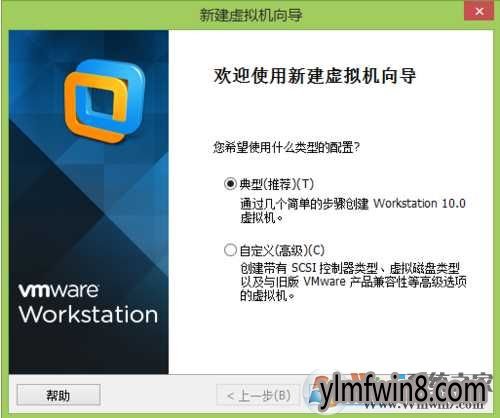
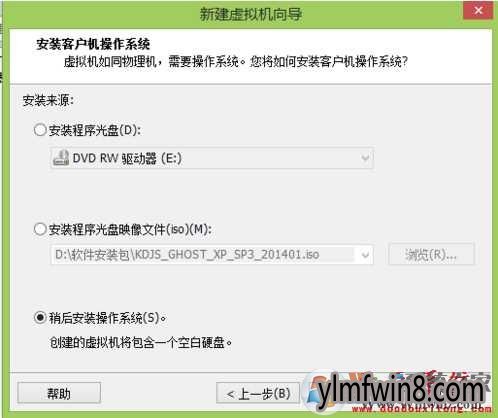
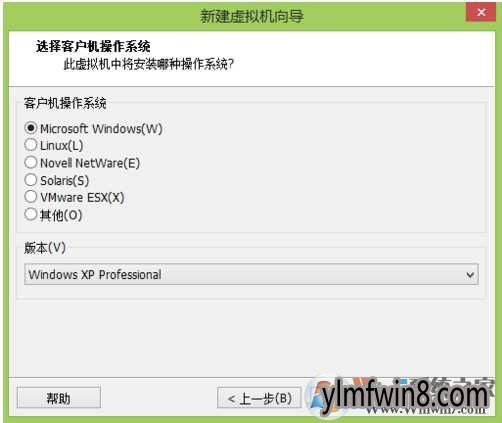
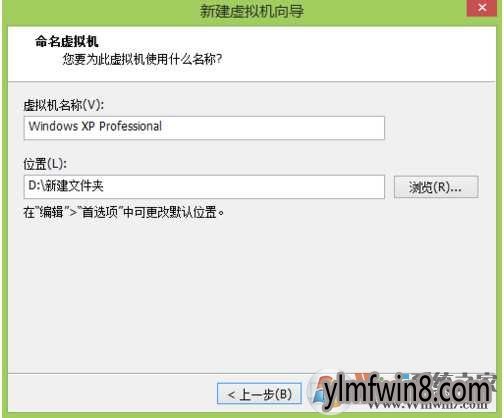

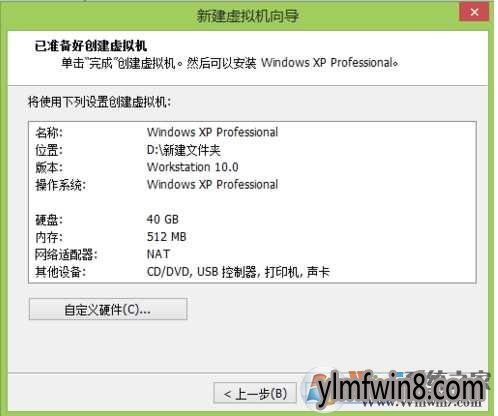
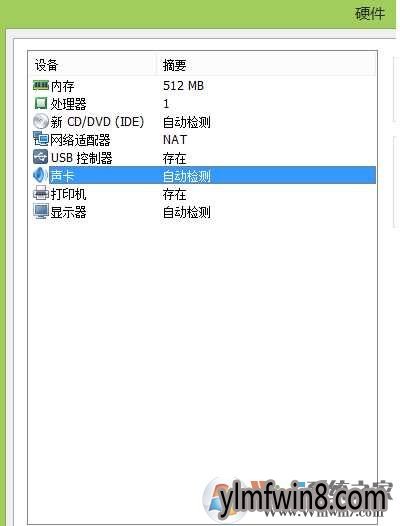
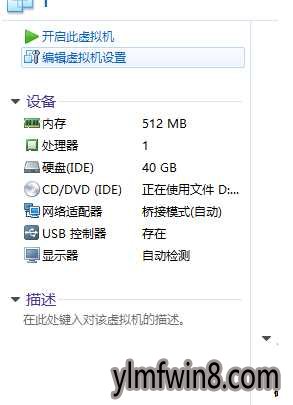
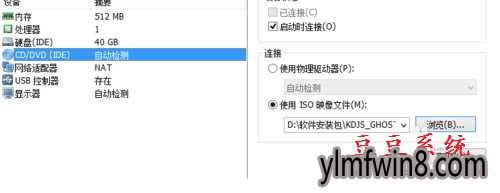


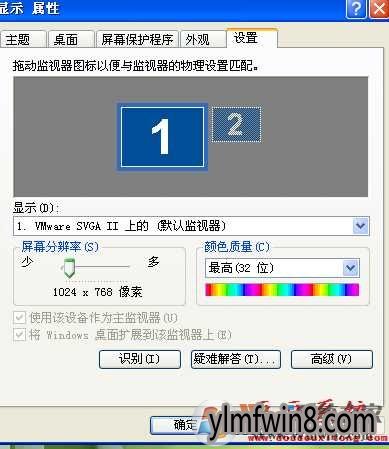
14、最后建议安装一下VMware Tools工具,如下图:安装后虚拟机中的XP才能玩游戏什么的,性能也会更好。
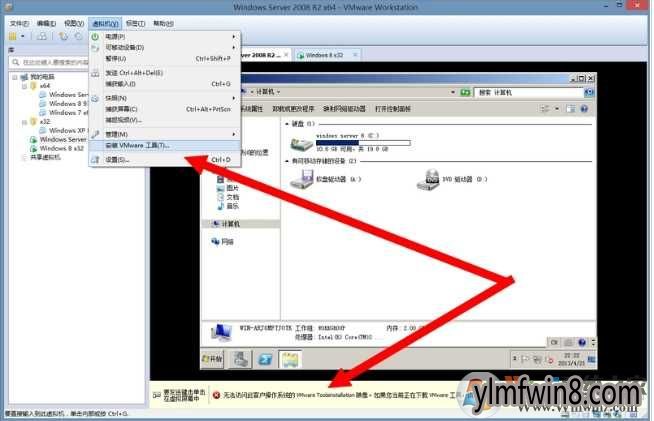
电脑使用win8系统,不过因为一些原因偶尔用的到XP系统,安装双系统吧又有些麻烦经常要切换,这样的情况下,安装XP虚拟机似乎是个很好的选中,这里小编就和我们分享下在win8系统下安装XP虚拟机详细教程
一、安装虚拟机软件
虚拟机软件以VMware和VM VirtualBox比较通用,使用的网友也多碰到故障比较好处理。这里小编已经安装好了,安装过程就不多说了,太简单不值得一提。
二、下载一个ghost xp系统镜像
网上随便一找一大推
三、VMware虚拟机安装系统步骤:
1、安装后点击VMware

2、创建新的虚拟机-选中典型-NEXT
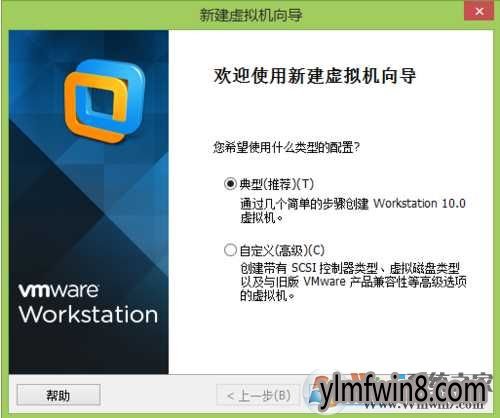
3、稍后再安装操作系统-NEXT
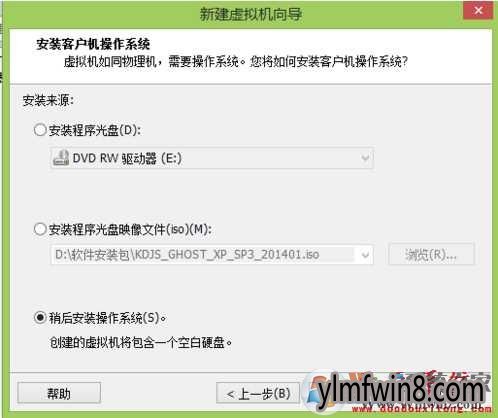
4、由于装的是XP 就选Microsoft windows 版本选windows XP professional -NEXT
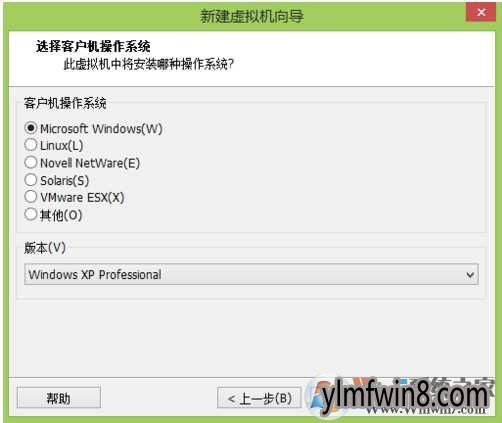
5、你创建的虚拟机的名称和路径-NEXT
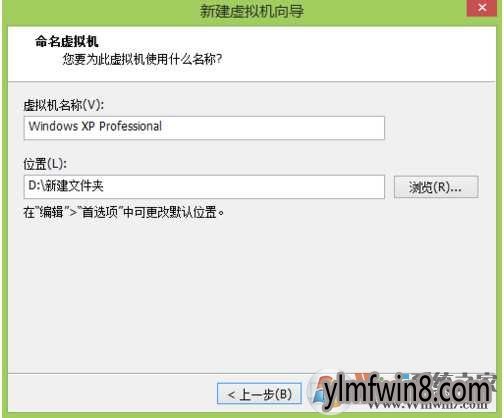
6、磁盘大小看个人需要,一般按建议的已经够用

7、假如安装XP系统,是NTFs,用单个文件就好
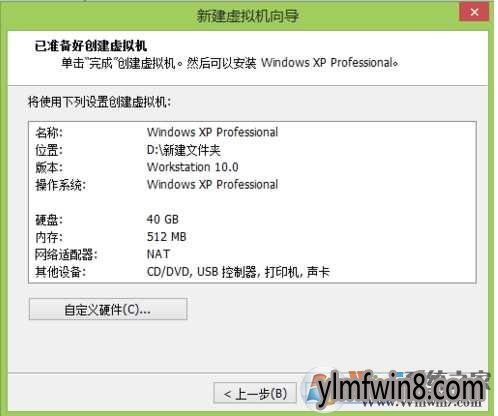
8、选中 自定义硬件
可以把声卡和打印机等去掉,选定后打开移除就可以了。由于根本不需要用,有软件驱动器也可以移除。去除完打开完成就可以了
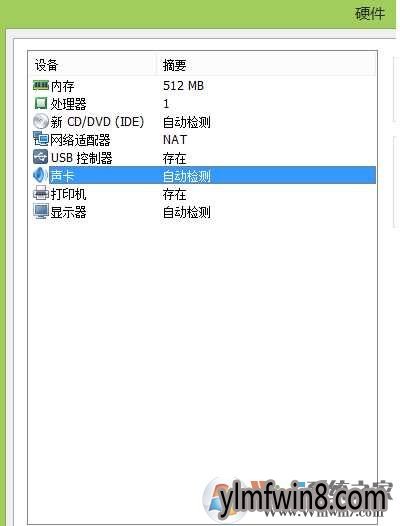
9、打开 编辑虚拟机位置
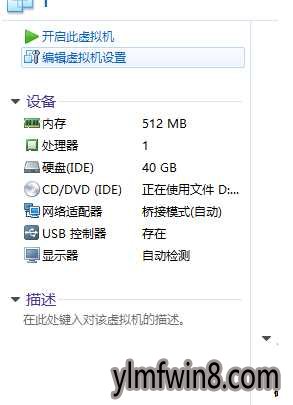
10、选定 CD/DVD 右侧选中使用Iso映像文件 选中你下载好的系统映像(Iso)文件。然后启动虚拟机安装你的系统
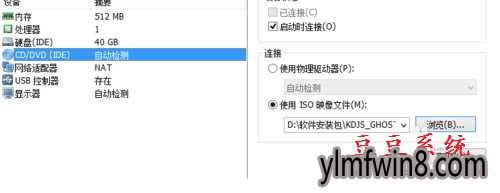
11、安装完后自动重启

12、进去就是你的虚拟的XP系统了

13、在这里你大概会发现虚拟系统界面如何那么小,点击我的电脑都把整个桌面给挡住了,设置很简单,不需要改虚拟机,在虚拟系统桌面点右键-属性-设置改成你电脑的分辨率就好了-保存设定
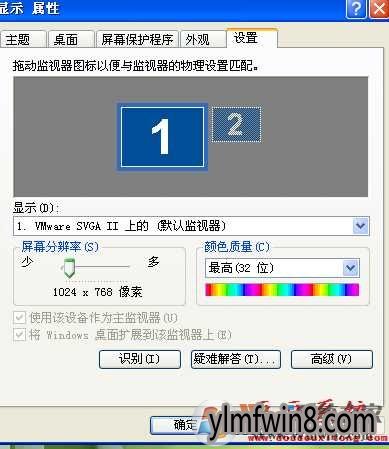
14、最后建议安装一下VMware Tools工具,如下图:安装后虚拟机中的XP才能玩游戏什么的,性能也会更好。
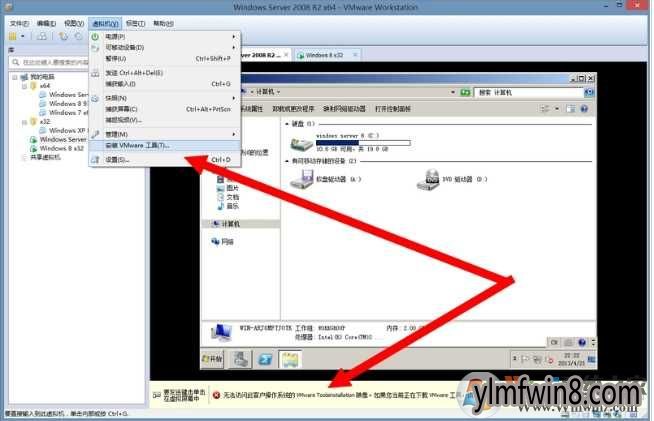
到这里在win8系统下安装xp虚拟机教程就结束了,是否是很简单呢,不管是XP也好,还是win8 win8,在虚拟机下安装和实体机安装是差不多的。有空我们都可以试一下。
相关软件
- [办公软件] 优考试局域网考试系统v4.14
- [系统工具] Eterm黑屏系统官方版v2.05
- [聊天软件] qq电脑版下载官网v9.6.2.28756
- [浏览器] 鹦鹉浏览器(puffin浏览器)最新官方版v7.8.2.9
- [PDF软件] PDF虚拟打印机官方版v12.0 最新版
- [系统工具] 鸿蒙系统官网下载v3.2.2
- [系统工具] 土豆视频电脑版下载v4.1.7.1180
- [安全杀毒] DiskCryptor官方最新v1.1.846
- [办公软件] GearTrax|GearTrax(齿轮设计插件)v8.790珍藏免安装版
- [网络工具] SuperScan|SuperScan端口扫描工具v11.616安装迷你版
相关阅读
- 热门手游
- 最新手游
- 本类周排行
- 本类总排行
- 1win8系统windows installer服务拒绝访问如何办
- 2电脑截图快捷键(电脑截屏快捷键大全)XP/win8/win8/win10系统
- 3win8系统休眠后恢复后网络连接不上如何办
- 4win8系统怎么屏蔽浮动的小广告和跳出窗口
- 5win8系统任务栏不显示预览窗口如何办
- 6win8系统在玩游戏的时候怎么快速回到桌面
- 7win8系统菜单关机按钮消失的找回办法
- 8wmiprvse.exe是什么进程?wmiprvse.exe cpu占用高如何禁止
- 9win8系统scardsvr.exe是什么进程?我真的懂scardsvr.exe禁用办法
- 10hkcmd.exe是什么进程?win8下如何禁止hkcmd.exe进程?





